1、打开Word文档,将鼠标定格在需要添加表格的位置,然后点击“插入”菜单,在其子菜单中选择“表格”选项并单击。如图所示:
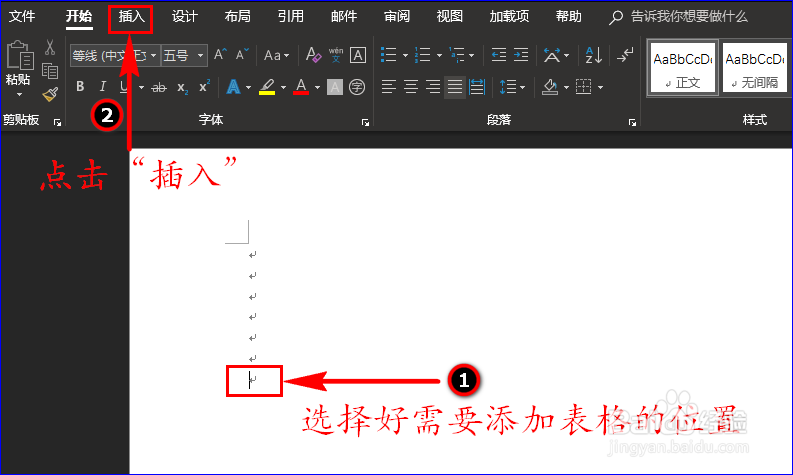

2、单击“表格”选项后,接着在扩展框中选择“Excel电子表格”,这时文档之前所选位置出现了一个Excel表格。如图所示:


3、然后我们单击鼠标右键,再将鼠标移至扩展框中“Worksheet对象”处,然后在其扩展框中选择“编辑”,这样就可以在添加的Excel电子表格中输入内容和数据啦!如图所示:

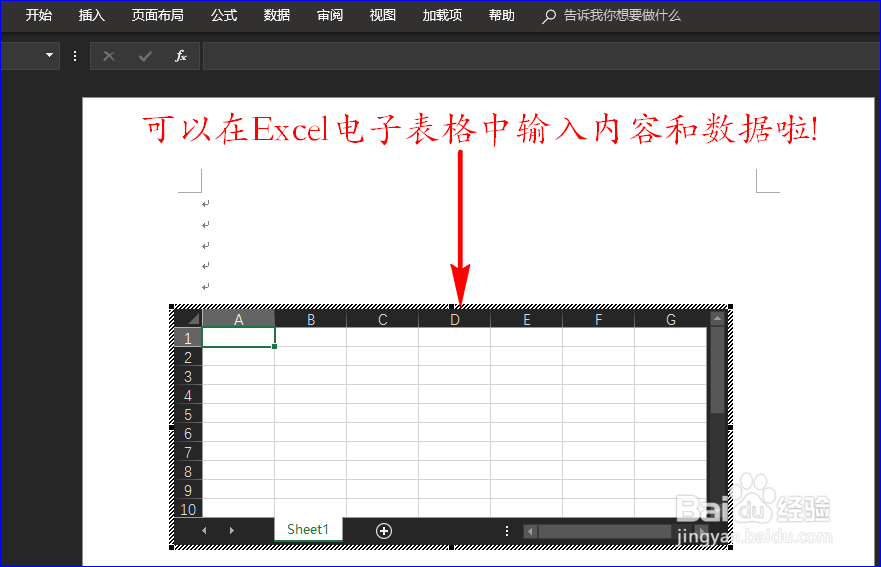
4、“Excel电子表格”的编辑功能启用后,我们就可以按照平常使用Excel软件制作表格一样来做就行。如图所示:
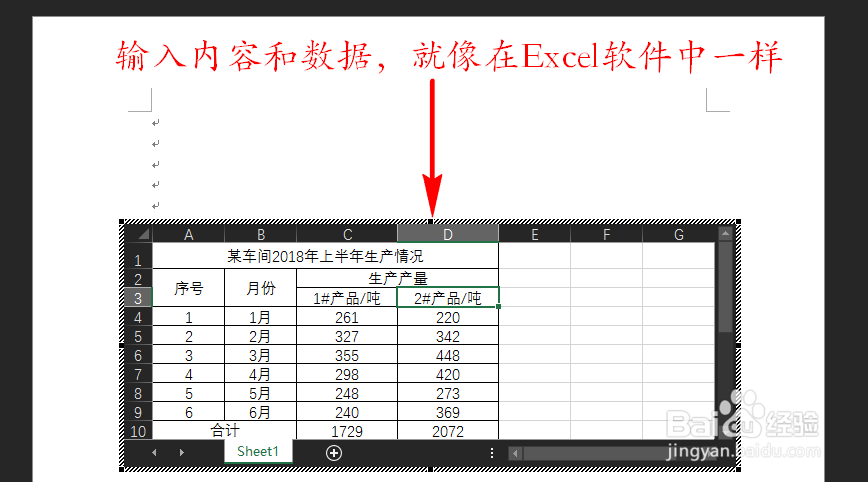

5、如果需要修改表格中的内容,只需单击鼠标右键,选择“编辑”选项就可以修改内容啦!如图所示:


